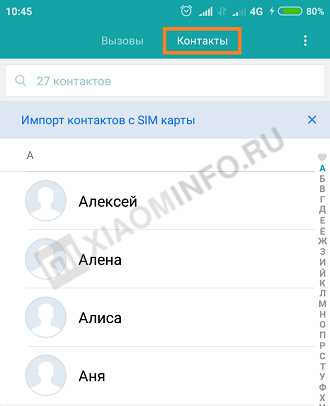
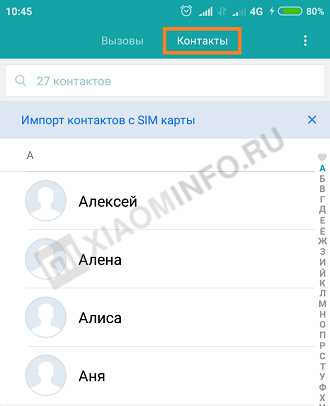
Удаление нескольких контактов с мобильного устройства может быть затруднительной задачей для многих пользователей. Однако, если вы являетесь владельцем смартфона Xiaomi, вам повезло: настройка удаления нескольких контактов на этой платформе довольно проста и доступна всем пользователям.
Самый простой способ удалить несколько контактов на Xiaomi — это использовать встроенную функцию «Управление контактами». Чтобы начать, откройте приложение «Контакты», в вашем телефоне. В верхнем правом углу экрана вы увидите значок «…» или «Еще», нажмите на него и выберите «Управление контактами».
После того, как вы выбрали «Управление контактами», откроется новое окно с несколькими дополнительными функциями. Неважно, хотите ли вы удалить контакты по группе или отмечать каждый контакт отдельно, эта функция предоставляет вам удобный способ выбора нужных контактов.
Чтобы удалить несколько контактов одновременно, отметьте нужные вам записи, например, с помощью флажков или отметок, и затем нажмите на значок корзины или «Удалить». Подтвердите свое действие, и выбранные контакты будут удалены с вашего устройства.
Итак, владельцы устройств Xiaomi не должны беспокоиться о сложностях удаления нескольких контактов. Просто следуйте приведенной выше инструкции, и вы сможете без проблем удалить все ненужные контакты с вашего смартфона Xiaomi.
Шаг 1: Открыть приложение Контакты
Для удаления нескольких контактов на Xiaomi необходимо открыть приложение «Контакты». Данное приложение позволяет управлять всей вашей контактной информацией на устройстве.
Чтобы открыть приложение «Контакты», найдите его значок на домашнем экране вашего Xiaomi. Обычно он отображается в виде телефонной трубки или адресной книги. Нажмите на значок, чтобы запустить приложение.
Шаг 2: Выбрать контакты для удаления
Когда вы решили удалить несколько контактов на вашем устройстве Xiaomi, вам нужно будет выбрать именно те контакты, которые вы хотите удалить. Для этого есть несколько способов:
- Перебрать весь список контактов вручную и выбрать нужные. Этот метод может быть довольно затратным по времени, особенно если у вас много контактов на устройстве.
- Использовать функцию поиска, чтобы быстро найти нужные контакты по имени, фамилии или номеру телефона. Просто введите ключевые слова в поле поиска и система отфильтрует результаты согласно вашему запросу.
- Создать отдельные группы контактов и удалить все контакты из определенной группы. Это может быть полезно, если вам нужно удалить контакты из определенной категории, например, «Работа», «Семья» или «Друзья».
Выберите наиболее удобный для вас способ и отметьте все контакты, которые вы хотите удалить с вашего устройства Xiaomi.
Шаг 3: Открыть меню удаления контактов
Чтобы удалить несколько контактов на устройстве Xiaomi, нужно открыть меню, где находятся опции удаления. В этом меню вы сможете выбрать и удалить нужные контакты.
Для доступа к меню удаления контактов следуйте указанным ниже инструкциям:
- На вашем устройстве Xiaomi откройте приложение «Контакты».
- В верхнем правом углу экрана нажмите на значок меню, показывающий три точки или три горизонтальные линии.
- После нажатия на значок, всплывет меню со списком доступных опций. Найдите и выберите «Удалить контакты» или похожую опцию, которая указывает на удаление контактов.
После выполнения этих действий, откроется меню удаления контактов, где вы сможете выбрать и удалить несколько контактов одновременно.
Шаг 4: Подтверждение удаления контактов
Перед подтверждением удаления, рекомендуется внимательно просмотреть список выбранных контактов, чтобы избежать ошибок. Если вы уверены в своем выборе и желаете удалить контакты, нажмите кнопку «Удалить».
- Если вы случайно выбрали неправильные контакты, вы можете вернуться к предыдущему шагу и изменить свой выбор.
- Будьте внимательны при удалении контактов, так как восстановление удаленных данных может быть затруднительным.
После подтверждения удаления выбранные контакты будут немедленно удалены из вашего Xiaomi-устройства. Убедитесь, что вы не удаляете важные контакты, которые вам необходимы для работы или личной жизни. Теперь вы готовы продолжить к следующему шагу.
Шаг 5: Повторить процесс для других контактов
Теперь, когда вы успешно удалили один контакт, можно перейти к удалению остальных. Для этого повторите процесс, описанный выше, для каждого контакта, которого вы хотите удалить.
Вам потребуется открыть список контактов, выбрать тот, который нужно удалить, нажать на кнопку «Изменить», а затем прокрутить вниз и нажать на «Удалить». Убедитесь, что вы внимательно проверяете каждый контакт перед его удалением, чтобы избежать случайных ошибок.
Вам может понадобиться несколько итераций, чтобы удалить все нужные контакты, особенно если их много. Не беспокойтесь, если процесс займет некоторое время. В конечном итоге, вы сможете очистить свой список контактов от ненужных записей и облегчить поиск нужной информации.
Шаг 6: Проверить результат удаления контактов
После завершения процесса удаления контактов на вашем устройстве Xiaomi, важно проверить результаты, чтобы убедиться, что выбранные контакты действительно удалены.
Для этого откройте приложение «Контакты» на своем смартфоне Xiaomi и прокрутите список контактов, удостоверившись, что удаленные ранее контакты больше не отображаются. Также вы можете воспользоваться функцией поиска, чтобы найти определенные контакты, которые вы хотели удалить, и убедиться, что они отсутствуют в списке результатов.
Если вы обнаружили, что некоторые контакты все еще остались на вашем устройстве, повторите процедуру удаления, убедившись, что правильно выбрали и подтвердили удаление нужных вам контактов. После этого совершите повторную проверку, чтобы убедиться, что все контакты были успешно удалены.
Короткое описание
Шаг 6: Проверить результат удаления контактов. После успешного удаления контактов на вашем устройстве, рекомендуется провести проверку для убедительности. Просмотрите список контактов и убедитесь, что все ненужные контакты были успешно удалены. При необходимости, повторите процесс удаления или откатите изменения с помощью резервной копии.
